Porque es mi Spotify sigue pausando? Spotify se ha convertido en una de las mejores plataformas de transmisión de música disponibles, especialmente si te gustan los cantantes menos populares. Con este tipo de atractivo generalizado, tratar con algo así como un problema que causa Spotify parar regularmente era molesto.
Pero por el contrario, nada realmente interrumpe la música más rápido que las pausas repetidas y el almacenamiento en búfer, seguidas inmediatamente más por el mal funcionamiento de la aplicación y el regreso a la pantalla principal de su dispositivo. Incluso podrías notar que de alguna manera Spotify ocasionalmente dejaba de funcionar cada vez que se apagaba la pantalla.
Sin embargo, la cuestión de por qué Spotify seguir pausando sigue siendo frecuente entre Spotify suscriptores. Muchos Spotify los suscriptores probablemente se estén preguntando por qué Spotify sigue deteniéndose mientras juega. Ya sea que esté experimentando cualquiera de estas dificultades, el artículo actual de hoy explicará las causas y las soluciones.
Vea por qué y cómo parar Spotify que se detenga automáticamente en esta guía. También puedes obtener algunos consejos musicales para escuchar. Spotify música sin conexión sin problemas cuando Spotify sigue haciendo una pausa.
Contenido del artículo Parte 1. ¿Por qué Spotify en mi teléfono sigue deteniéndose?Parte 2. ¿Cómo me detengo? Spotify de la pausa automática?Parte 3. Cómo disfrutar de las canciones cuando Spotify ¿Seguir pausando?Conclusión
Siempre que seas un Spotify suscriptor, probablemente te hayas preguntado por qué tu música se detiene constantemente. Descubrimos numerosas causas por las que Spotify continúa haciendo una pausa durante la exploración breve en toda la comunidad de suscriptores. Sus razones más comunes ya se enumeraron a continuación para su preferencia:
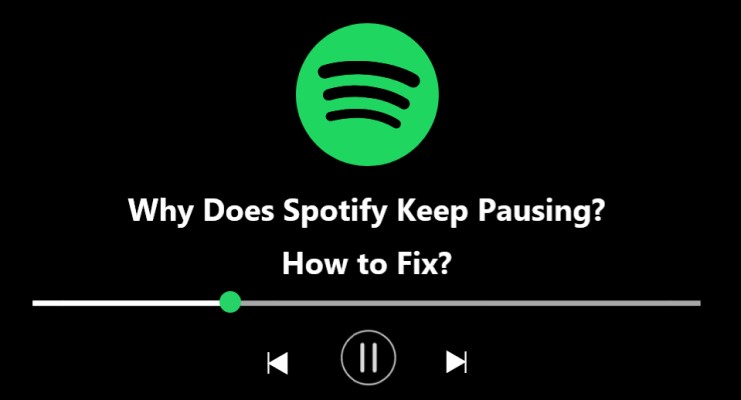
Siempre que Spotify se detiene continuamente, eventualmente podría causar Spotify volverse extremadamente lento. Sin embargo cuando Spotify continúa pausando cuando intentaba reproducir cualquier música, tiene muchas opciones para elegir para corregir el error de por qué Spotify sigue haciendo una pausa.
De hecho, todos los dispositivos tienen un modo de bajo consumo que reduce las actividades en segundo plano, lo que salvaría la vida útil de la batería. Con la mayoría de las demás situaciones, el modo de bajo consumo deshabilita la actualización de aplicaciones en segundo plano, deshabilita la recopilación automática de mensajes y suspende las instalaciones. En la mayoría de las demás situaciones, puede interrumpir Spotify transmisión.
Desactive el modo de bajo consumo si está transmitiendo usando Spotify con nada activado. Es tan fácil como tirar hacia abajo hacia la parte superior de la pantalla y luego presionar el símbolo de la batería a través de un iPhone. Podría entrar fácilmente en el modo de bajo consumo de energía encontrando Configuración> Batería> Modo de bajo consumo.
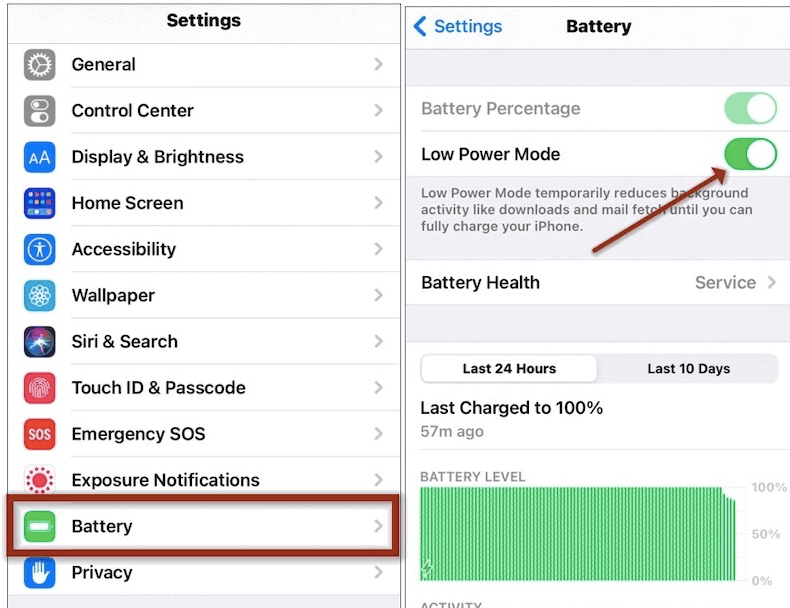
Todo eso parece manejarse de maneras ligeramente distintas en los teléfonos Android. Con los teléfonos inteligentes Android, esta configuración se conocía como "Ahorro de batería". Para llegar a algún lugar, vaya a Configuración y luego a Ahorro de batería. El control deslizante puede aparecer en cualquier lugar de la pantalla. Compruebe que se ha cambiado al estado "Apagado".
Una de esas opciones podría interferir con el uso Spotify en casi cualquier dispositivo, incluidos teléfonos y tabletas. Una vez Spotify continúa pausando incluso cuando está reproduciendo música, considere desactivar el modo de batería baja e incluso asegúrese de tener suficiente batería.
Otra forma de arreglar el Spotify sigue pausando el problema está deshabilitando modo de ahorro de datos.
Spotify de hecho, tiene una opción de ahorro de datos que reduce la gran cantidad de datos utilizados por la aplicación durante la transmisión mediante redes móviles. Por lo tanto, esta configuración tiene el potencial de degradar el rendimiento de juego y aumenta Spotify interrupciones.
Seleccione el botón de engranaje hacia la región superior de la pantalla para abrir el modo de ahorro de datos y, a partir de ahí, seleccione Ahorro de datos entre los que puede ver en la selección. Finalmente, asegúrese absolutamente de que el control deslizante se haya apagado.
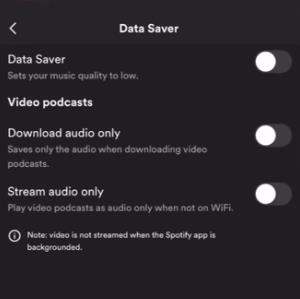
Restablecer su teléfono inteligente ha sido uno de los métodos más simples para resolver Spotify- Dificultades de frenado.
Puede realizar un restablecimiento de fábrica con un teléfono inteligente de este tipo y elegir Reiniciar desde la pantalla de inicio de su computadora, aunque generalmente es preferible apagar la computadora con un mínimo de unos segundos antes de reanudar.
Por lo tanto, borra todos y cada uno de los datos guardados en el almacenamiento de la memoria y fue uno de los métodos más comúnmente sugeridos para resolver situaciones como esta. Después de quince segundos, apague inmediatamente la computadora y luego pruebe Spotify una vez más.
Ha habido casos en los que Spotify de alguna manera no funciona correctamente después de dicha actualización, particularmente después de la versión del sistema operativo. Mantener su teléfono inteligente correctamente actualizado con el nuevo sistema operativo más reciente. Habilitar actualizaciones automáticas era otra posibilidad.
Además, esa opción adicional sería verificar manualmente las actualizaciones que son generalmente accesibles. Para iOS, primero debe navegar a Configuración, desde allí a General y luego a Actualización de software. Para Android, vaya a Configuración, luego a Actualizaciones del sistema, luego Verifique el sistema. última actualización para dispositivos Android.
Múltiple Spotify los clientes ya habían afirmado que verificar la mayoría de sus perfiles en todos los dispositivos y luego volver a ingresar a veces podía resolver las dificultades relacionadas con las pausas frecuentes dentro Spotify. Dirígete a la sección de resumen de tu cuenta para hacer precisamente eso. Cuando llegue a ese sitio, desplácese hacia abajo y luego haga clic en la opción "Cerrar sesión en todas partes". Después de eso, realmente tendrá que intentar iniciar sesión en su cuenta.
Recuerde que de alguna manera esta elección excluye Spotify-dispositivos asociados, por lo que no te bloqueará el acceso a tu PlayStation o quizás a los sistemas operativos de Sonos. siempre que tu Spotify la cuenta se ha utilizado en otro lugar, puede causar una reproducción entrecortada en su teléfono inteligente. Al cerrar sesión en su cuenta a través de todos los dispositivos, reduce la posibilidad de que otro usuario ingrese ilegalmente al perfil.
¿Por qué mi Spotify ¿Seguir haciendo pausas al azar? Spotify permite a los usuarios compartir música en una variedad de configuraciones de calidad. El estándar mínimo para las canciones era de 160 kbps, con tasas de carga y descarga de 384 kbps. La siguiente fase ha sido 320 kbps, que requiere tasas de carga y descarga de 512 kbps. Se requiere un mínimo de 2 Mbps sueltos y tal vez incluso 0.5 Mbps para escuchar con calidad sin comprimir.
Ciertas velocidades deben mantenerse durante ese nivel con algo por encima de forma continua, de lo contrario, el valor de la canción puede deteriorarse y provocar pausas. En la mayoría de las demás situaciones, 3G fue insuficiente para brindar una calidad sin pérdidas.
Ya sea que estés reproduciendo música ahora con la mejor calidad disponible pero no obtengas los resultados que deseas, conéctate a Wi-Fi. Si esa no es una opción, reduzca el valor de su transmisión. También debe asegurarse absolutamente de que de alguna manera Spotify no intenta transmitir automáticamente una vez con mejor calidad de la que era capaz incluso el dispositivo.
Para lograr precisamente eso, inicie Spotify y luego elija el botón de configuración en la sección superior de la interfaz. Mire debajo del encabezado Streaming y luego presione Music Quality. Automatizado es la configuración predeterminada. Seleccione de Bajo a Normal o Alto y, de lo contrario, elija Muy alto. Cada vez que su aplicación se detiene con frecuencia, puede elegir entre Baja y tal vez Normal.
Otra forma de solucionar el problema de "¿por qué Spotify música sigue pausando" es este. Una vez que hayas probado al menos todas las formas anteriores y de lo contrario no funcionan, entonces debes desinstalar Spotify desde tu aparato.
En algo como una computadora, esto siempre ha sido equivalente a desinstalar el software. Entonces realmente debes eliminar la aplicación de tu teléfono. Luego, finalmente, deshacerse de Spotify antes de reinstalar la aplicación.
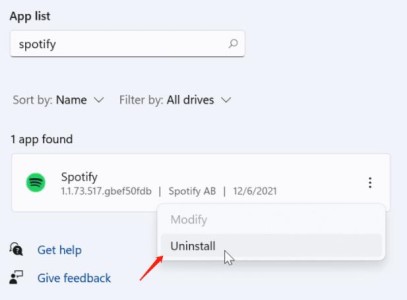
A lo largo de la instalación, pueden surgir problemas que provoquen problemas de reproducción. Para que realmente pueda continuar con una instalación tan nueva y actualizada desinstalando y reinstalando ese programa.
Cuando utilice auriculares inalámbricos, tenga la seguridad de que ninguna configuración interfiere con su sesión.
Los AirPods de Apple, por ejemplo, detienen automáticamente el audio cuando se retira uno de sus oídos. Spotify puede detenerse cada vez que su dispositivo Bluetooth airpods no funciona correctamente.
Para probar todo esto de alguna manera, simplemente escuche una vez más algunas pistas sin auriculares inalámbricos primero, y luego con ellos puestos. Cuando sea Spotify se detiene repentinamente cada vez que usa los auriculares inalámbricos, de hecho, es una señal de que todo ha sido incorrecto, principalmente con su conexión Bluetooth.
Para evitar el almacenamiento en búfer, Spotify almacena en caché las pistas que ha escuchado, imágenes de álbumes y listas de reproducción, canciones que ha descargado y otra información. A veces, el almacenamiento en caché puede proporcionar una gran Spotify experiencia. Sin embargo, borrarlo puede resultar Spotify para funcionar correctamente de nuevo.
Intente salir de la Spotify app, borre su información de caché y luego vuelva a abrir el software para ver si el problema persiste.

Propina: Aparte de Spotify Seguir pausando el problema, ¿tienes algún otro problema? Por ejemplo, Spotify es demasiado lento?
Para disfrutar en general de todas las canciones cuando Spotify sin ninguna interrupción o tal vez un aviso de error de detención o pausa, como por qué Spotify sigue haciendo pausas, ha habido una herramienta perfecta que podría ayudarte en todo el proceso. Descarga de Spotify canciones e incluso listas de reproducción sin siquiera suscribirse a ninguna suscripción premium.
Haciendo uso de TuneSolo Spotify Convertidor de musica puedes obtener y guardar Spotify canciones, listas de reproducción, álbumes e incluso podcasts para escucharlos y reproducirlos sin conexión. Además de eso, puede elegir varios formatos de archivos de audio, como formatos de música MP3, WAV, M4A y FLAC.
También, TuneSolo puede descargar con una velocidad de conversión rápida e incluso obtener el cien por ciento de la mejor calidad de música. Por último, este convertidor conserva los códigos de identificación y también los contenidos de metadatos originales de las pistas que obtienes de inmediato cuando la conversión se completa. Las características generales de la TuneSolo Spotify Converter realmente ayuda y beneficia a esos suscriptores gratuitos.
Paso 1. Descarga e instala la herramienta en tu computadora con una prueba gratuita.
Paso 2. Haga clic en el botón "Abra la Spotify Reproductor web"Después de abrir el Tunesolo software y, a continuación, inicie sesión en su Spotify cuenta gratis.
Paso 3. Ahora puedes buscar el Spotify canciones, listas de reproducción, álbumes y podcasts que desea guardar sin conexión. Arrástralos a la lista de conversión.
Paso 4. Seleccione MP3 u otros formatos multimedia comunes como formato de salida de las pistas. Luego, seleccione una carpeta para guardar las canciones.
Paso 5. Para convertir y descargar todas las pistas, haga clic en "Convertir todos los elementos". Una vez que el proceso se completó con éxito, verifique y luego transfiera todos los archivos.
Después de convertir y descargar el Spotify pistas, ahora puedes escuchar las canciones en todas las plataformas y dispositivos. Por ejemplo, puede transferir las canciones a una unidad USB para poder PLAY Spotify canciones en teléfonos móviles, reproductores MP3, iPods, PS4, Xbox, etc.
A lo largo del artículo, hablamos sobre por que Spotify seguir pausando y cómo solucionarlo. Hemos dado una descripción general de las razones del problema. Cada problema siempre tiene un remedio fácil y efectivo para corregir cierto error, por lo que también dejamos una guía que puede usar para detenerlo. Spotify pausar automáticamente.
En la parte adicional, presentamos una herramienta llamada TuneSolo Spotify Music Converter, que puede garantizar que disfrutará de la descarga Spotify canciones sin conexión en cualquier lugar en cualquier dispositivo. ¡Prueba este convertidor gratis ahora!
Inicio
Spotify Convertidor de musica
Por que Spotify ¿Seguir pausando? Cómo solucionarlo [Guía 2025]
Comentarios(0)
Responder
1.Tu nombre
2.Tu correo electrónico
3.Tu reseña
Copyright © 2025 TuneSolo Software Inc. Todos los derechos reservados.
Comente
1.Tu nombre
2.Tu correo electrónico
3.Tu reseña
Enviar